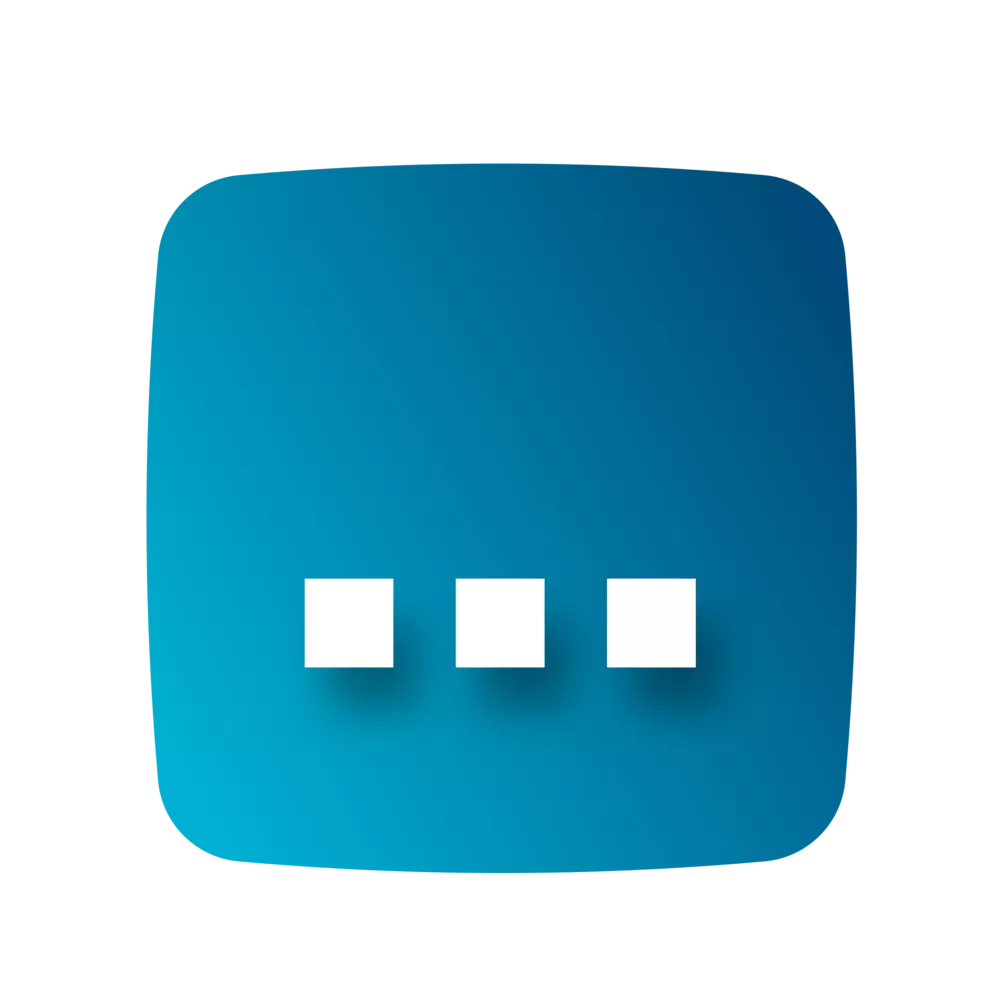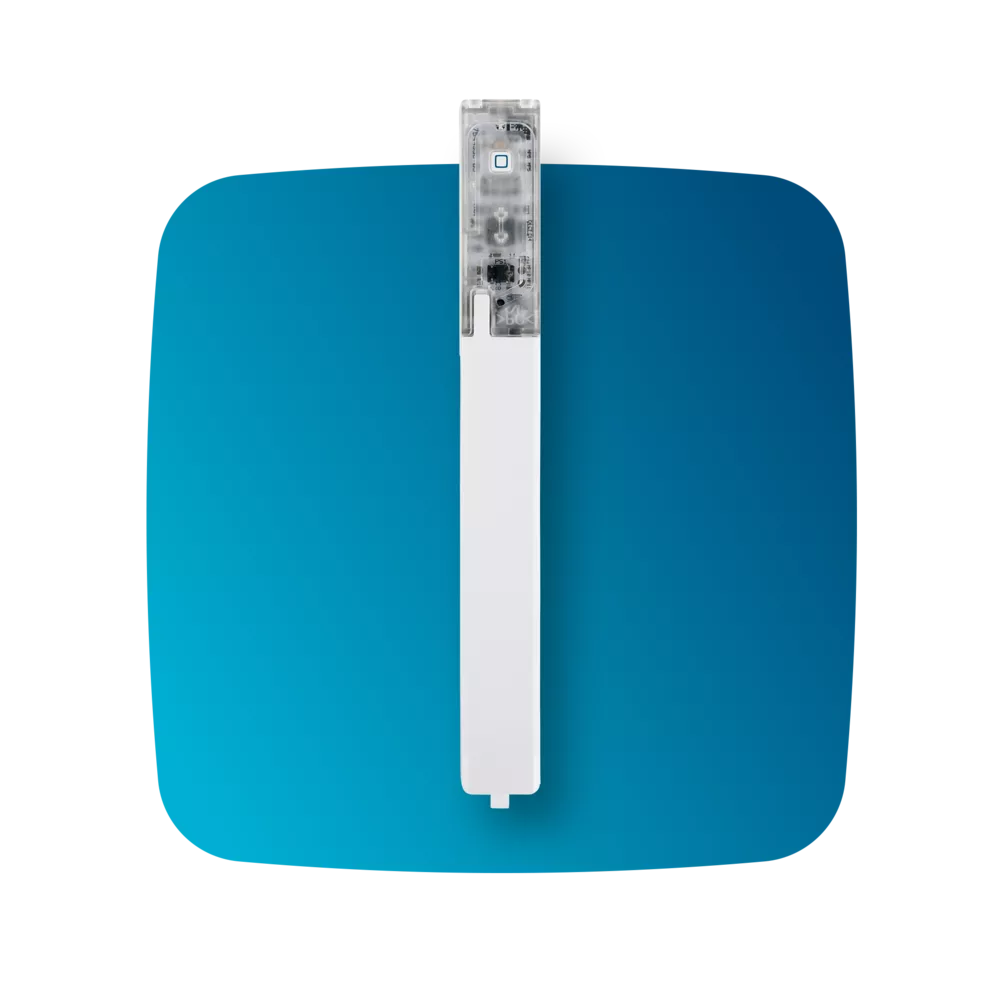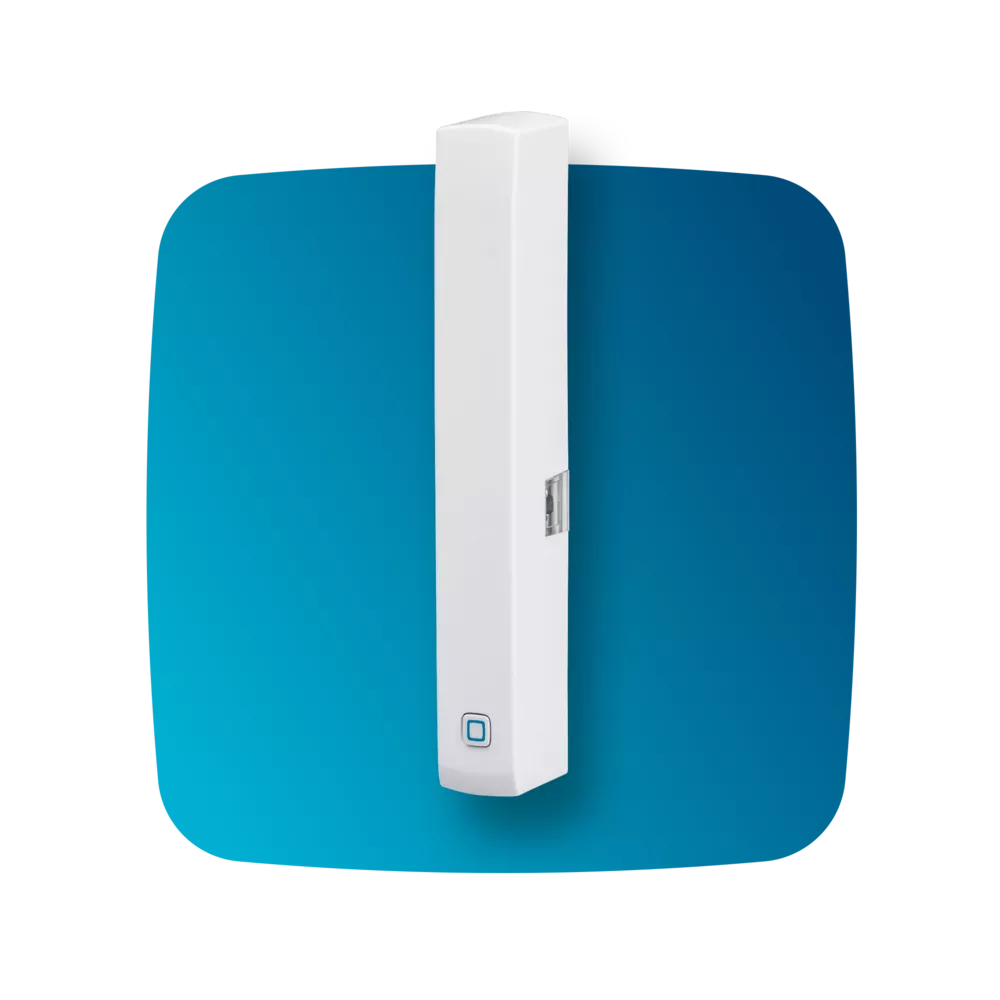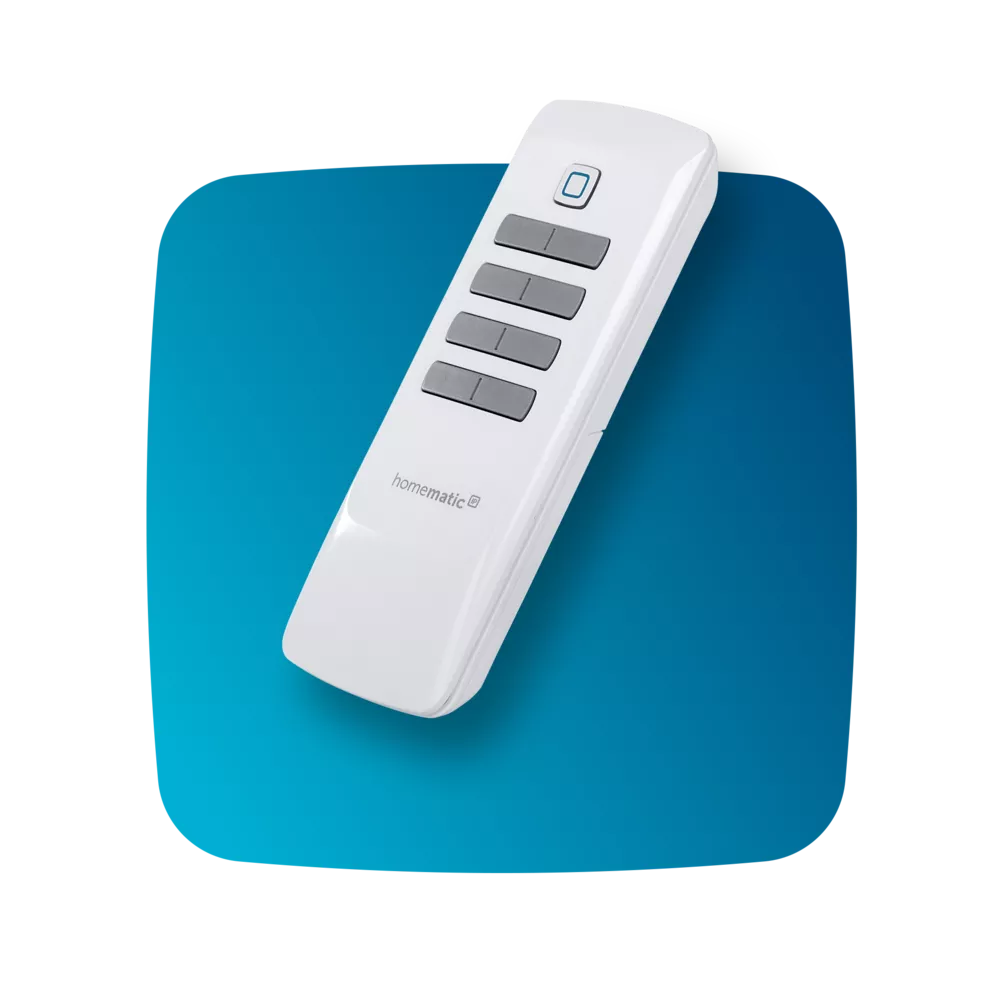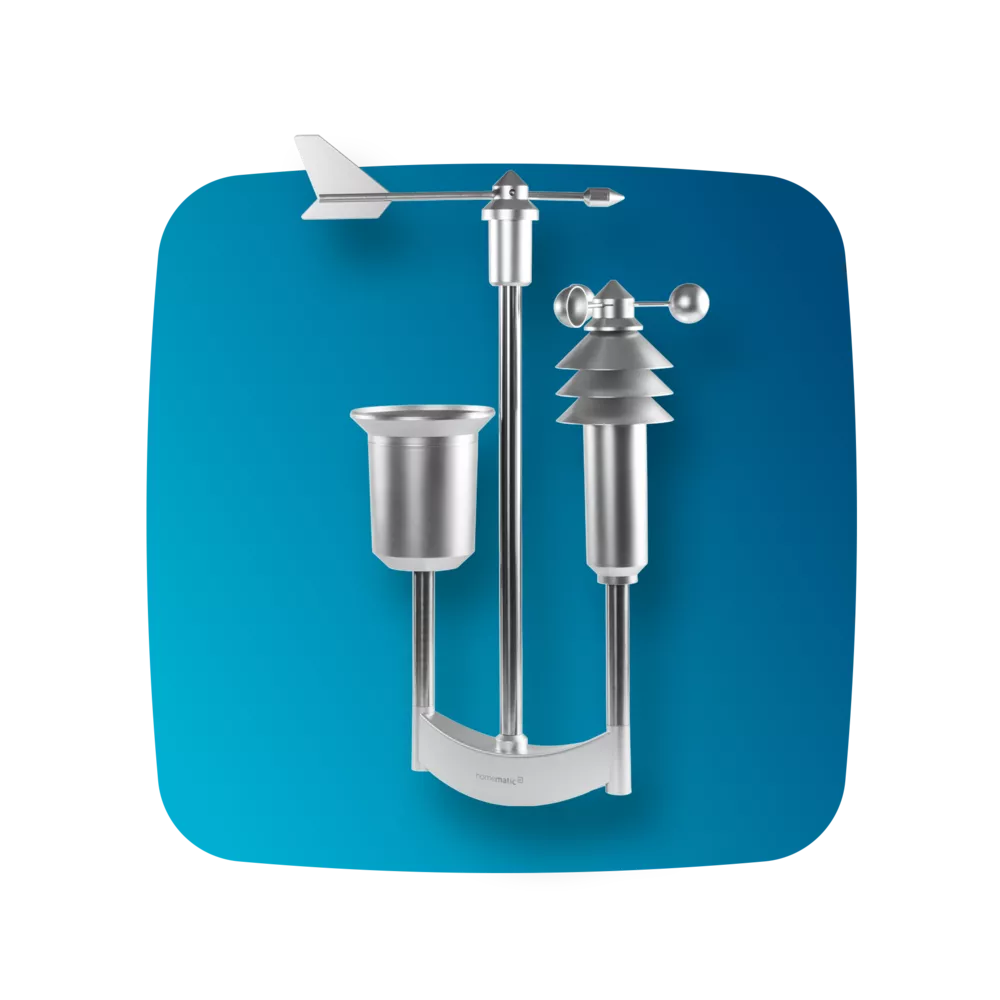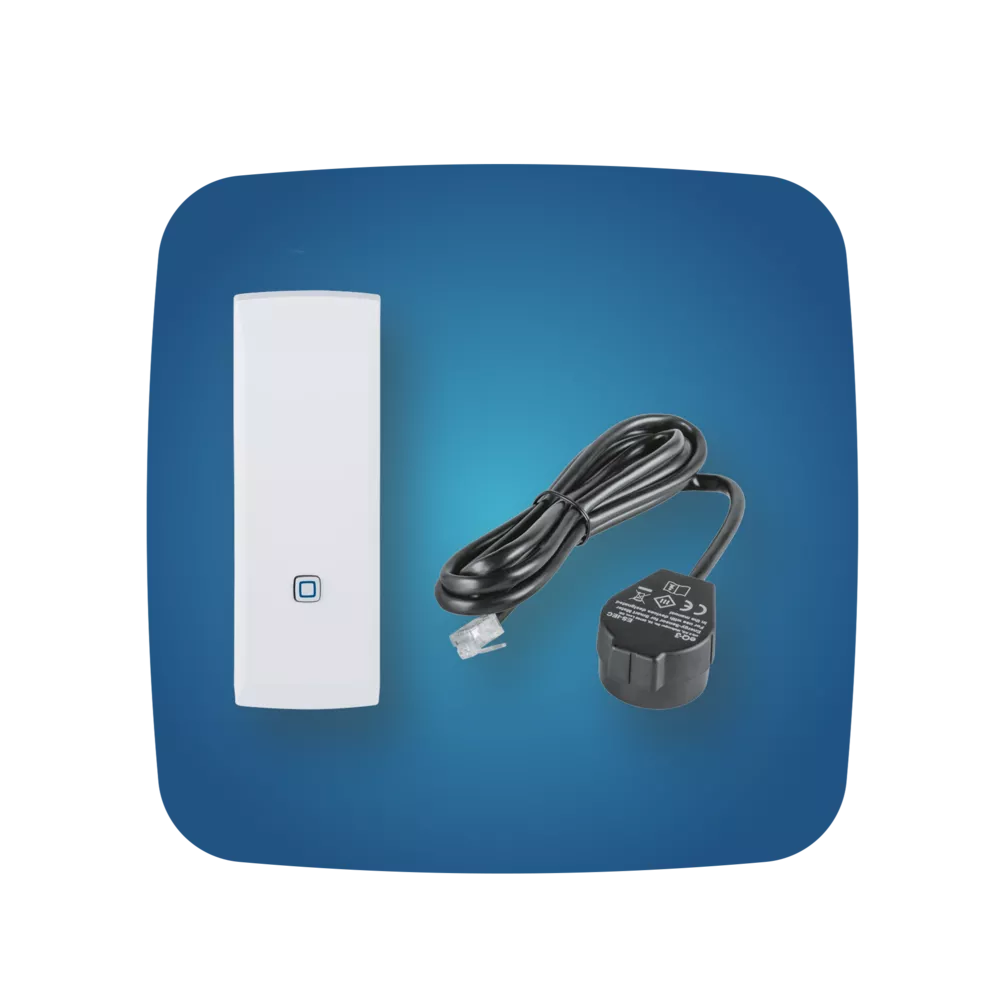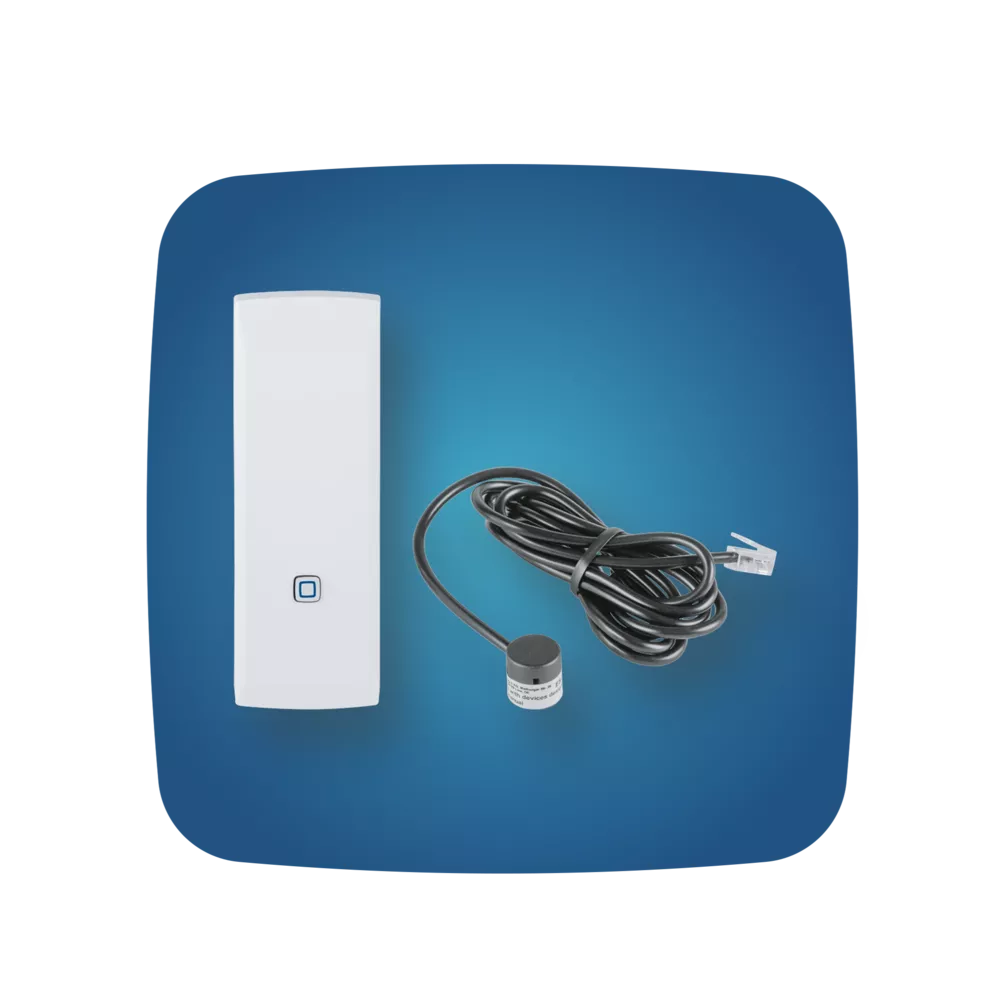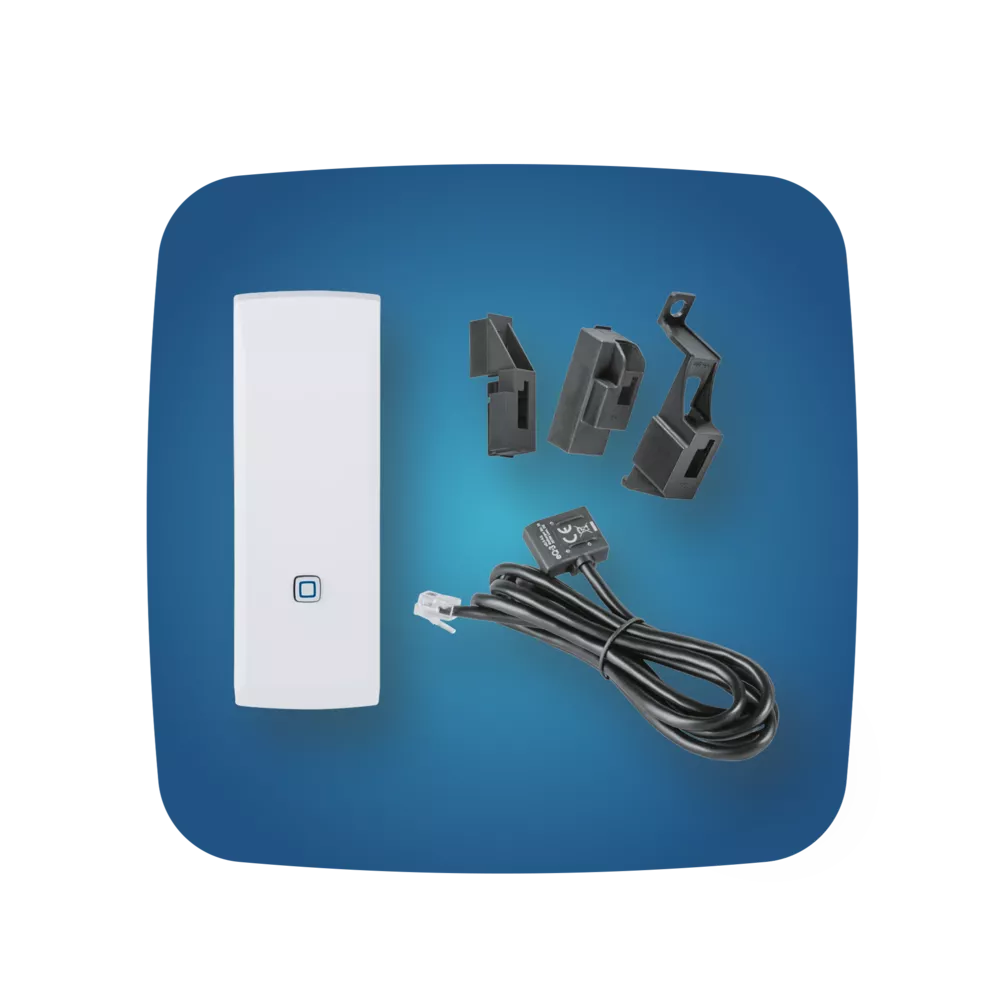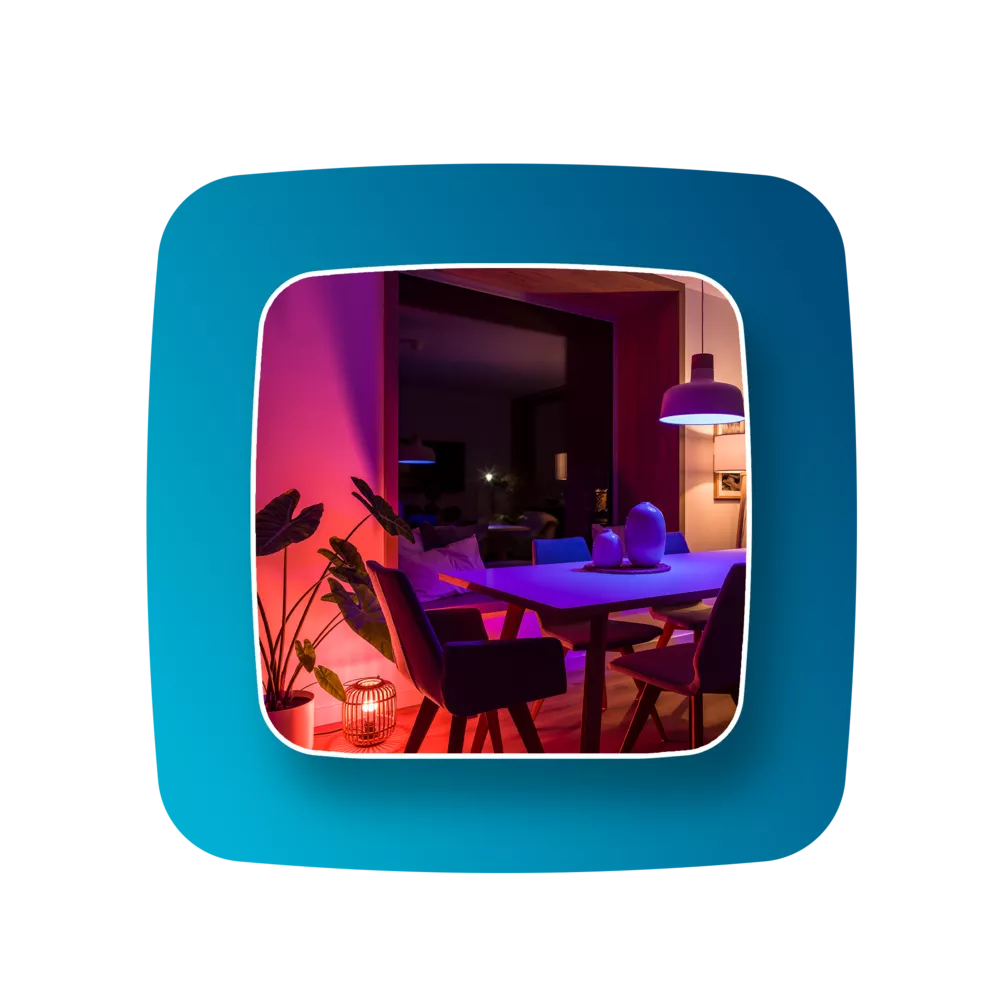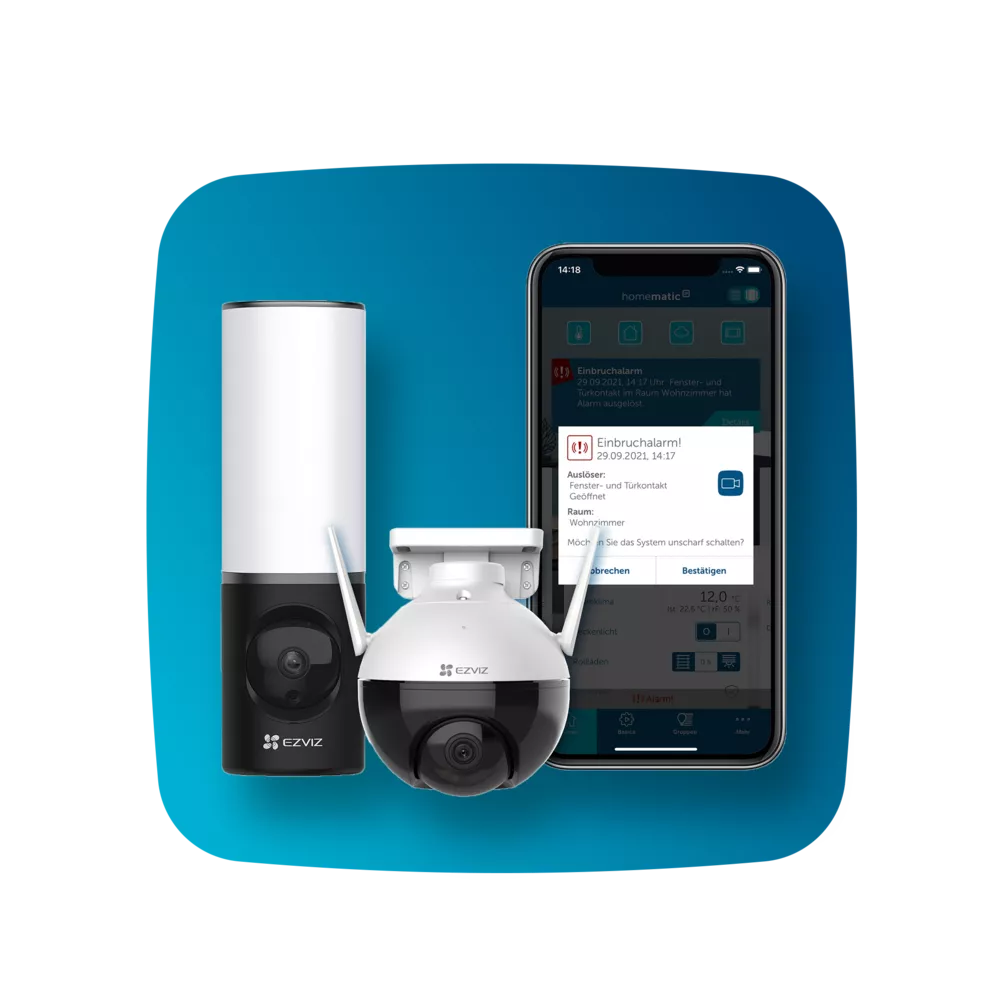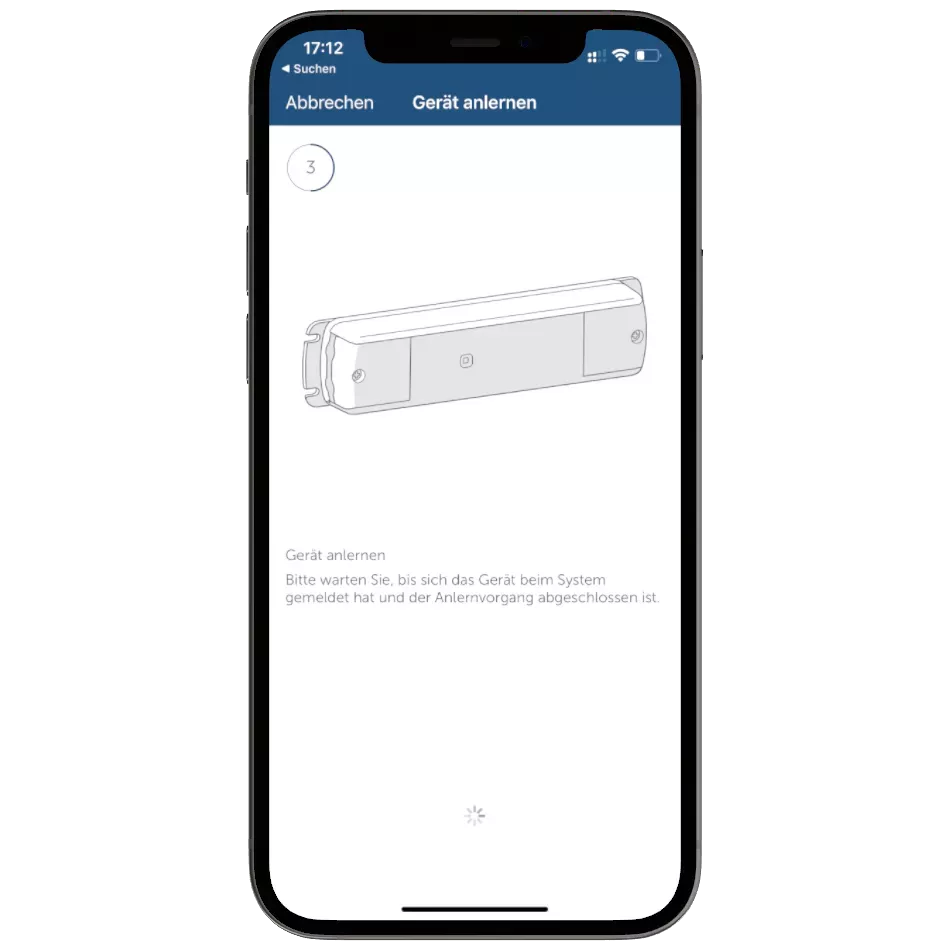Es werde buntes Licht: So installieren Sie den LED Controller
Mit dem Homematic IP LED Controller – RGBW bringen Sie Farbe ins Spiel. Erfahren Sie Schritt für Schritt, wie Sie Ihre einfarbigen, mehrfarbigen oder Tuneable-White-LED-Strips mit dem Controller verbinden und in der Homematic IP App verwenden.
Schritt 1: Installations- und Bedienungsanleitung lesen
Obwohl wir Ihnen im Folgenden Schritt für Schritt die Inbetriebnahme des Homematic IP LED Controller – RGBW erklären, lesen Sie vorab die Installations- und Bedienungsanleitung, die dem Gerät beiliegt, und beachten Sie unbedingt die darin enthaltenen Hinweise!
Schritt 2: Kabel vorbereiten
Bereiten Sie zunächst die Kabel an Netzteil und LED-Strip vor, um sie an den Homematic IP LED Controller - RGBW anzuschließen. Für das Verbinden ist es wichtig, dass die abisolierten Kabelenden starr sind. Sollten Ihr Netzteil oder Ihre LED-Strips also flexible Kabel besitzen, befestigen Sie zunächst Aderendhülsen auf den abisolierten Enden. Dafür nutzen Sie eine entsprechende Crimpzange.


Schritt 3: Netzteil verbinden
Entfernen Sie jetzt die beiden Abdeckungen an der linken und rechten Seite des Controllers, indem Sie zunächst die Schrauben lösen. Wenn Sie die Abdeckungen abnehmen, werden die Push-in-Klemmen des Controllers sichtbar. Links befinden sich die mit „DC In“ gekennzeichneten Eingänge. Hier schließen das Netzteil an. Führen Sie dafür die Plus-Leitung des Netzteils (häufig rot) in die mit „+“ markierte Klemme ein, die andere (meist schwarz) verbinden Sie mit der „-“-Klemme.

Schritt 4: LED-Strips anschließen
Von der Art des LED-Strips hängt ab, wie Sie die Kabel rechts am Ausgang des Controllers („DC Out“) anschließen. Detaillierte Anschlussdiagramme, die Ihnen beim korrekten Anschließen der LED-Strips helfen, finden Sie in der Installations- und Bedienungsanleitung des Homematic IP LED Controller – RGBW.
Verwenden Sie einfarbige LED-Strips, lassen sich bis zu vier Lichtbänder anschließen. Dafür verbinden Sie die Plus-Kabel der LED-Strips (häufig rot) mit den mit „+“ gekennzeichneten Ausgängen. Die andere Leitung (meist schwarz) der Strips führen Sie in die Ausgänge „1 / R“, „2 / G“, „3 / B“ und „4/ W“ ein.
An Tuneable-White-Strips lassen sich bis zu zwei verbinden. Solche LED-Strips besitzen zusätzlich zur Plus-Leitung je ein Kabel für die die warmweißen und kaltweißen LEDs. Die Plus-Leitung (häufig rot) der einzelnen Strips verbinden Sie mit den „+“-Ausgängen, beginnend von oben.
Die Leitungen für die warmweißen (oft gelb) und kaltweißen LEDs (oft blau oder weiß) schließen Sie an die Ausgänge „1 / R“ (warmweiß) und „2 / G“ (kaltweiß) an. Die Leitungen des zweiten LED-Strips befestigen Sie darüber: das Kabel für Warmweiß an „3 / B“, das Kabel für Kaltweiß an „4 / W“.
Wollen Sie mehrfarbigen Strips einsetzen, können Sie nur ein Leuchtband anschließen. Dafür verbinden Sie die Plus-Leistung (meist schwarz) mit dem obersten „+“-Ausgang. Die anderen drei (RGB) bzw. vier (RGBW) Leitungen klemmen Sie entsprechend ihrer Farbe an: das rote Kabel an Ausgang „1 / R“, das grüne an „2 / G“, das blaue an „3 / B“ und das bei RGBW-Strips vorhandene weiße oder gelbe Kabel mit „4 / W“.
Schritt 5: Controller mit dem Strom verbinden
Sind alle Kabel angeschlossen, schließen Sie die beiden Abdeckungen und stecken Sie das Netzteil in eine Steckdose. Controller und LED-Strip(s) erhalten nun Strom. Dadurch wechselt der Controller für drei Minuten in den Anlernmodus. Das erkennen Sie daran, dass die Status-LED alle 10 Sekunden kurz orange blinkt. Um den Anlernmodus neu zu starten, können Sie kurz die Systemtaste an der Oberseite des Controllers drücken.

Schritt 6: Controller an Homematic IP anlernen
Öffnen Sie nun Ihre Homematic IP App und tippen Sie im Bereich „Mehr“ auf „Gerät anlernen“. Kurz später sollte Ihr Controller angezeigt werden. Geben Sie zur Bestätigung die letzten vier Ziffern Ihrer Gerätenummer (SGTIN) ein oder scannen Sie den QR-Code. Beides finden Sie auf der Rückseite des Controllers sowie auf dem mitgelieferten Aufkleber.
Schritt 7: Basis-Einstellungen vornehmen
Die Homematic IP App fordert Sie im Anschluss dazu auf, den Controller einem Raum zuzuordnen und ihm einen Namen zu geben. Haben Sie das erledigt, wählen Sie, welche Kanäle Sie erstellen möchten. Wählen Sie in Abhängigkeit von den verbundenen LED-Strips:
- Ein RGB-Kanal
- Ein RGBW-Kanal
- Zwei Tuneable White Kanäle
- Vier dimmbare Kanäle
Entscheiden Sie sich für zwei Tuneable White- oder vier dimmbare Kanäle, müssen Sie nicht alle Kanäle nutzen. Es reicht auch, wenn Sie nur einen LED-Strip anschließen.
Schritt 8: Kanäle konfigurieren
Nun ordnen die erstellen Kanäle einem Raum zu und geben ihnen einen Namen. Im Fall, dass Sie „Ein RGBW-Kanal“ gewählt haben, handelt es sich nur um einen Kanal, bei einfarbigen LEDs können Sie bis zu vier Kanäle konfigurieren.
Das war es bereits. Jetzt können Sie Ihre LED-Strips über die Homematic IP App steuern, Verknüpfungen mit Tastern erstellen oder Zeitprofile anlegen. Viel Spaß mit Ihrer smarten Lichtsteuerung!
Schon fertig! Wir wünschen Ihnen viel Spaß mit Ihrem neuen Homematic IP Produkt. Weitere Informationen zum Anlernen und Konfigurieren des LED Controllers sehen Sie im folgenden Video.